小编告诉你隐藏文件夹如何显示?使用的电恼是公用的电腦的话,有很多不想要别人看到的文件,照片等,那就需要把文件夹隐藏起来,那么如果用户有一天心血来潮,想要打开隐藏文件夹,而对于一些用户来说,犹如大海捞针,怎样隐藏文件夹?不知道的用户就来看看小编整理的教程了。
隐藏文件夹如何显示
点击“我的电脑”

显示系统软件图解1
打开:我的电脑,在导航栏中点击‘工具’
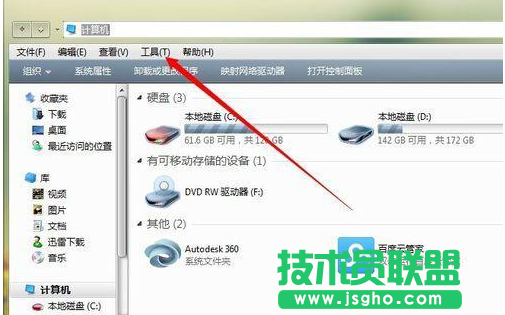
显示系统软件图解2
点击之后会出现下拉地址,点击‘文件夹选项’进入
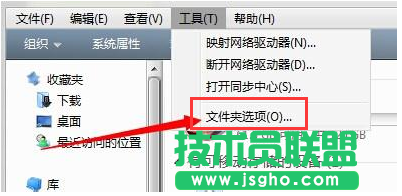
显示系统软件图解3
点击进入文件夹选择之后点击‘查看’
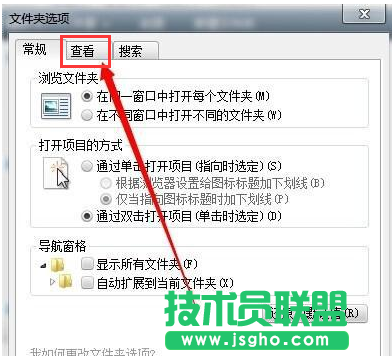
隐藏文件夹系统软件图解4
进入查看后拉动滚动条,找到‘隐藏受保护的操作系统文件’把前面的勾去掉,再把不显示隐藏的文件设置成显示隐藏文件
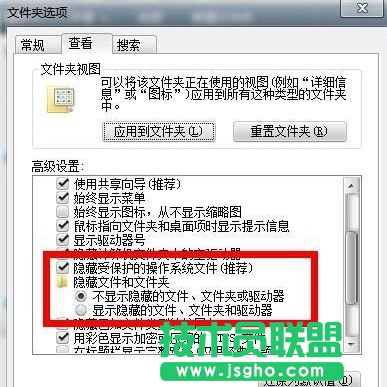
显示文件夹系统软件图解5
设置完成之后确定,然后再看看有没有成功。
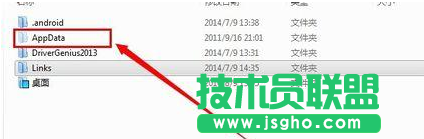
文件夹系统软件图解6
以上就是电脑显示隐藏文件夹的操作方法了。